最新整理无线鼠标键盘使用教程
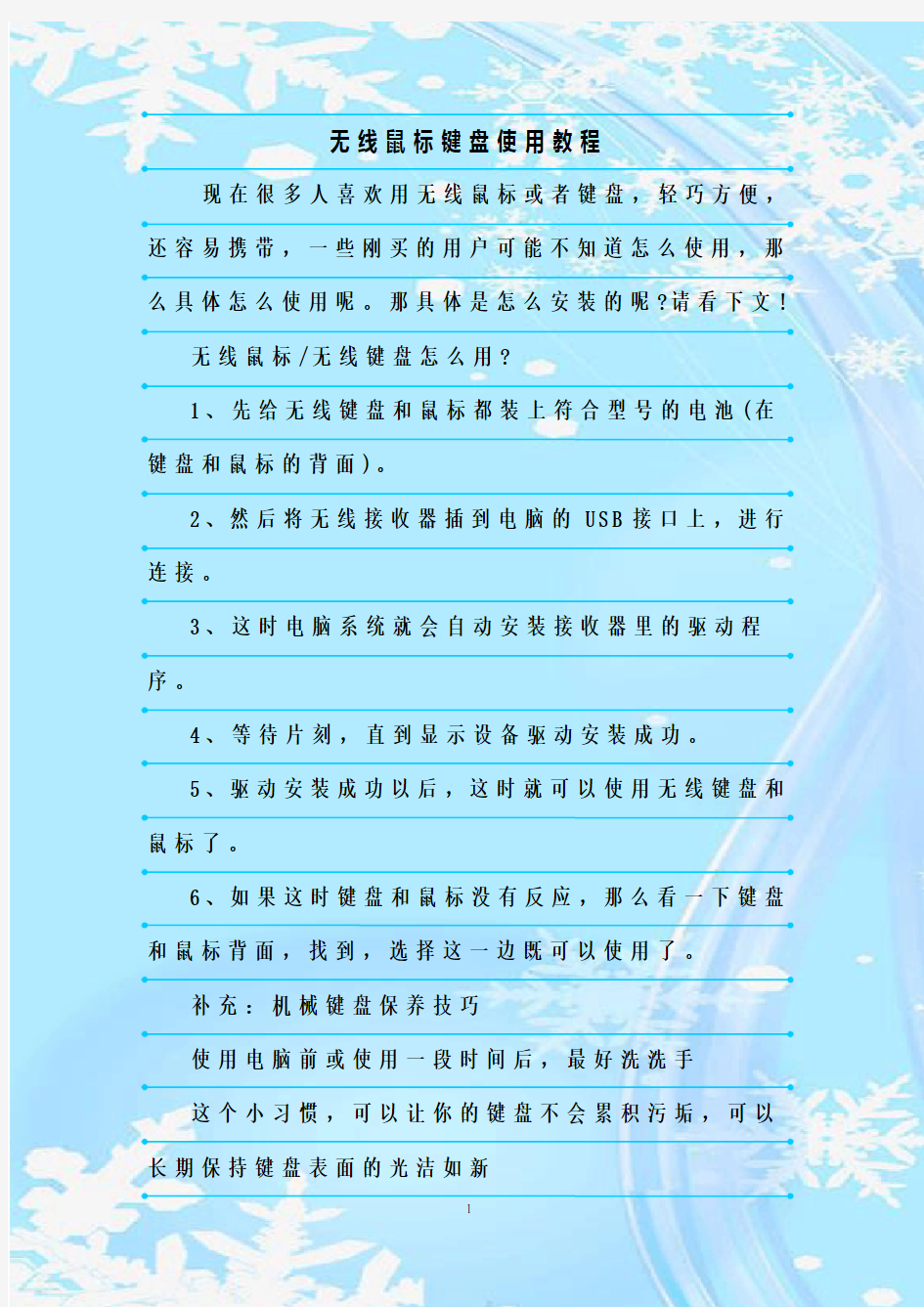

无线鼠标键盘使用教程
现在很多人喜欢用无线鼠标或者键盘,轻巧方便,还容易携带,一些刚买的用户可能不知道怎么使用,那么具体怎么使用呢。那具体是怎么安装的呢?请看下文!
无线鼠标/无线键盘怎么用?
1、先给无线键盘和鼠标都装上符合型号的电池(在键盘和鼠标的背面)。
2、然后将无线接收器插到电脑的U S B接口上,进行连接。
3、这时电脑系统就会自动安装接收器里的驱动程序。
4、等待片刻,直到显示设备驱动安装成功。
5、驱动安装成功以后,这时就可以使用无线键盘和鼠标了。
6、如果这时键盘和鼠标没有反应,那么看一下键盘和鼠标背面,找到,选择这一边既可以使用了。
补充:机械键盘保养技巧
使用电脑前或使用一段时间后,最好洗洗手
这个小习惯,可以让你的键盘不会累积污垢,可以长期保持键盘表面的光洁如新
坚持不在使用电脑的时候吃东西
食物碎屑防不胜防,杜绝根源,可以达到保养键盘的目的
保持情绪稳定,不要拍打键盘
在坚固的材料也受不了暴力
所以,玩游戏的时候,请放平心态,淡定一些
玩电脑时不抽烟,不喝水或饮料
杜绝烟灰,杜绝可能键盘进水的任何风险
当然,网吧例外,毕竟不是自己的不心疼
定期清扫键盘和清洗键帽
频率以三个月为宜,再懒也不要超过半年,否则清理起来会更麻烦
相关阅读:鼠标常见故障分析
一、按键不灵活或失灵
在鼠标的按键中,左键使用最频繁,因此也是最容易损坏的按键,笔者就以左键为例谈一下按键失灵的维修办法。有的朋友认为增加按键行程可以解决问题,其实这样做并不好,把失灵的按键开关更换掉才是根本的解决办法。
拆开鼠标外壳,取出线路板,找到左键微动开关,
记住开关的安装方向,在线路板反面有该开关对应的三个引脚焊点,用电烙铁蘸点松香后轮流在这三个焊点上加热,另一只手轻轻地把开关向外拔就可以卸下了。然后拿着这个开关到电子配件市场比着买一个,用电烙铁把线路板的开关安装孔上的锡熔化,用大头针弄通引脚插孔,然后把新的开关插上,在三个引脚上分别点一点锡,确认焊牢固就可以了。
注意:在焊接的过程中,电烙铁在焊点上停留的时间不要过长,以免温度过高损坏开关。如果买不到微动开关,那么可以把鼠标中间滚轮下的微动开关与左键微动开关交换,这样也可以达到修复的目的。
二、电脑不能识别鼠标或鼠标时好时坏
出现这种问题一般是鼠标电缆线折断和鼠标内部电路损坏两种情况,一般来说电缆线折断的可能性非常大,这时就需要用万用表进行判断。找到电路板上电缆线引线的几个焊点,把万用表的量程选择旋钮调到最小电阻挡,然后将一只表笔接触一根引线的焊点,另一只表笔在P S/2接口或U S B接口中的所有针脚(触点)上都接触
一次。就这样把每一根引线都检查一遍,如果有任意一根引线不通,那么可以肯定鼠标的故障是由电缆线折断
引起的。
根据笔者的维修经验,鼠标电缆线的折断部位一般是在电缆线引入鼠标的根部,用小刀将引线全部切断,注意在线路板上留一段线头,以便重新焊接时辨认焊接位置。把切下的电缆线截短至50厘米,剥开线头用万
用表检查一下所有导线是否正常。如果均导通,则可以按线路板上残留的线头颜色分别对应焊接到线路板对应的焊点上即可。如果仍然有不导通的现象,那么就只好更换插头和电缆线了。
三、光标不能移动或移动不灵活
光电鼠标出现这种故障一般是由于光学透镜、光学感应器等器件出现问题所致。首先应检查光学透镜上是否有污物,如果比较脏则可以将它取下用清水冲洗,必要时可加一点洗洁精,然后甩干水分晾干备用。其次可以检查光学感应器下面的小孔是否被堵住,如果堵住了,可以用细铜丝轻轻地捅一捅,然后吹干净即可。
完成以上工作后,将鼠标装好试一试,如果故障依旧那么很可能是光学感应器损坏,这种鼠标也没有维修的必要。
四、鼠标定位不准
故障表现为鼠标位置不定或经常无故发生飘移,故障原因主要有:
1、外界的杂散光影响。现在有些鼠标为了追求漂亮美观外壳的透光性太好,如果光路屏蔽不好,再加上周围有强光干扰的话,就很容易影响到鼠标内部光信号的传输,而产生的干扰脉冲便会导致鼠标误动作。
2、电路中有虚焊的话,会使电路产生的脉冲混入造成干扰,对电路的正常工作产生影响。此时,需要仔细检查电路的焊点,特别是某些易受力的部位。发现虚焊点后,用电烙铁补焊即可。
3、晶振或I C质量不好,受温度影响,使其工作频率不稳或产生飘移,此时,只能用同型号、同频率的集成电路或晶振替换。
